window -> preferences -> install/update -> automatic updates 去掉勾选
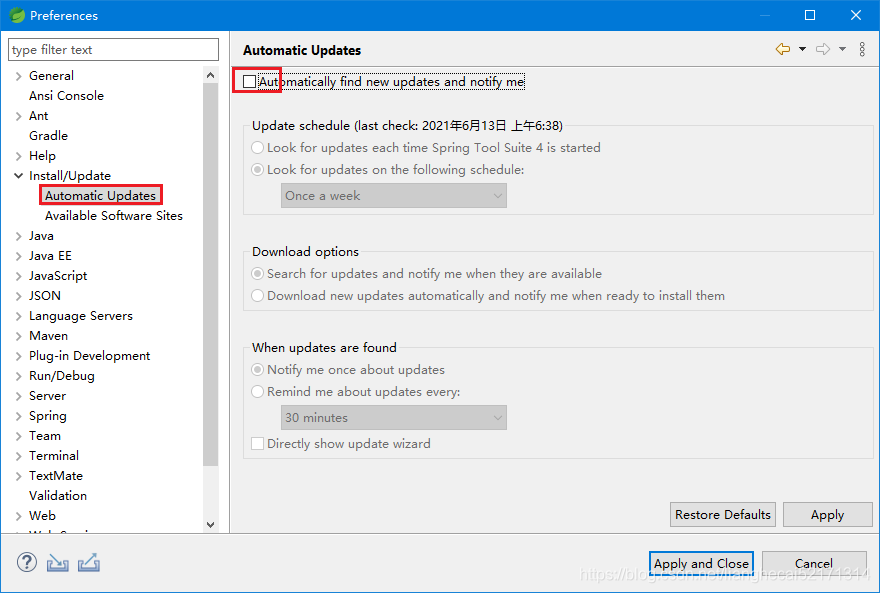
因为我们的方法命名一般情况下都是单词的缩写,此时拼写检查会提示有错,所以最好去掉,具体操作是依次选择Windows>Perferences>General>Editors>Text Editors>spelling,将Enable spell checking复选框的勾选去掉,如下图所示。

eclipse的代码错误验证非常影响响应速度,而且验证html和jsp很不准确。
依次选择Windows > Perferences > Validation,在弹出的窗口中,将将Build下面的复选框全部取消选中,如下图所示。如果你需要验证某个文件的时候,我们可以在需要验证的文件上单击鼠标右键 > Run Validation单独去验证,如下图所示:
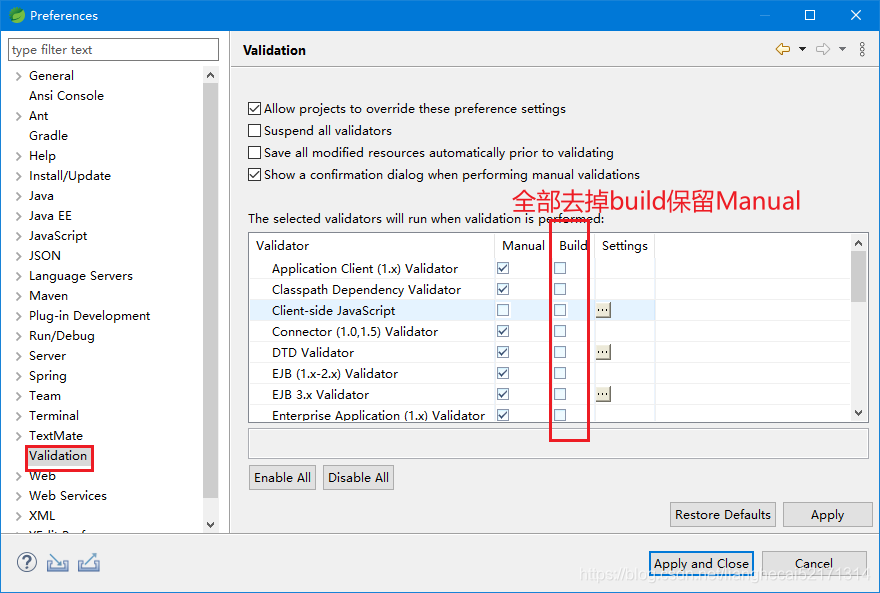
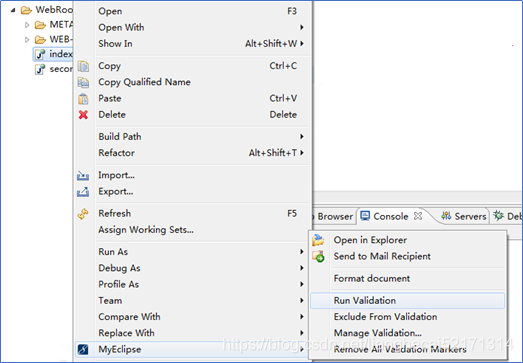
project -> build automatically
禁止自动编译后,class文件生成的时候,由保存代码时编译生成变成点击run的时后,但是直接点debug却不生成class,会抛出错误: 找不到或无法加载主类,可按需灵活禁用或启用此项。
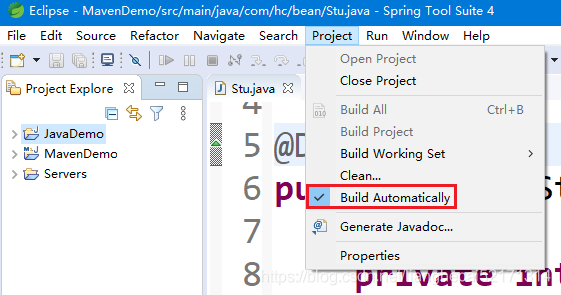
window -> preferences -> General -> editor -> text editors -> show line numbers 和 show whitespace characters
然后点击configure visibility,空格和tab制表符都能显示出来了
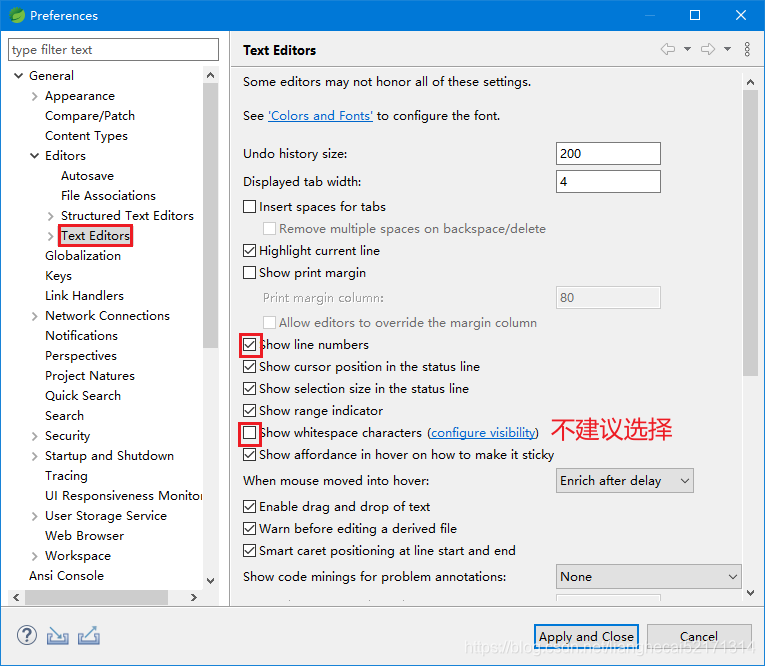
window -> preferences -> General -> appearance -> colors and fonts
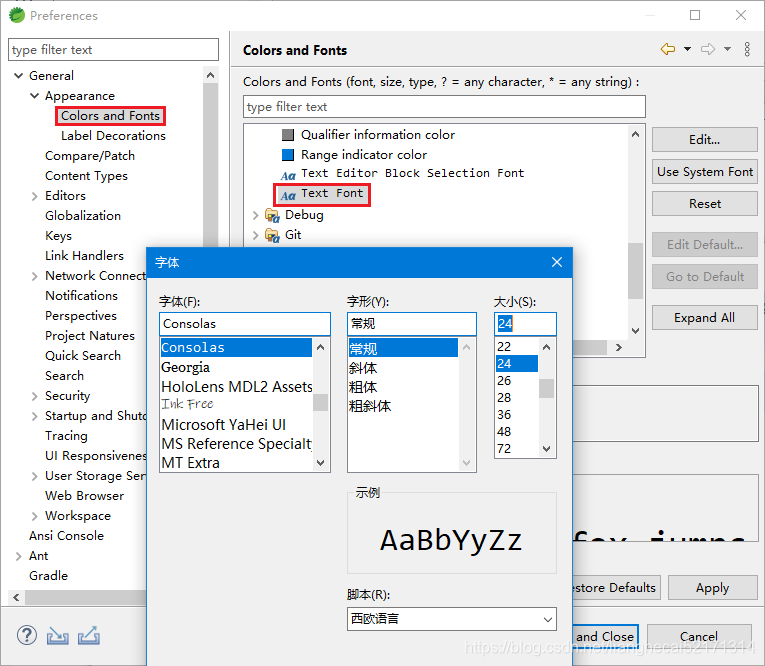
在使用ctrl + shift + f格式化Java代码时,经常会遇到换行的问题,默认风格一行最大为80个字符,window -> preferences -> java -> code style -> formatter -> edit… ->line wrapping maximum line width可以根据需要修改
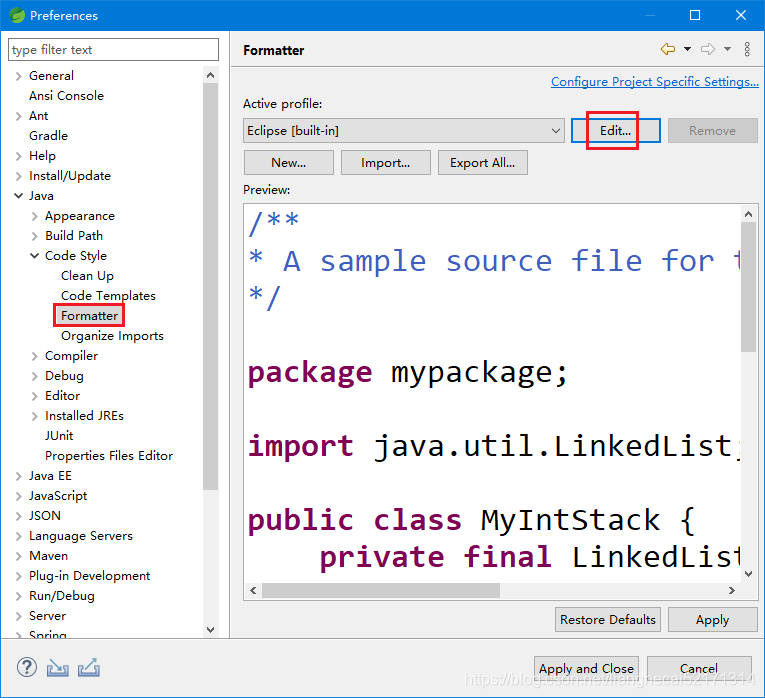
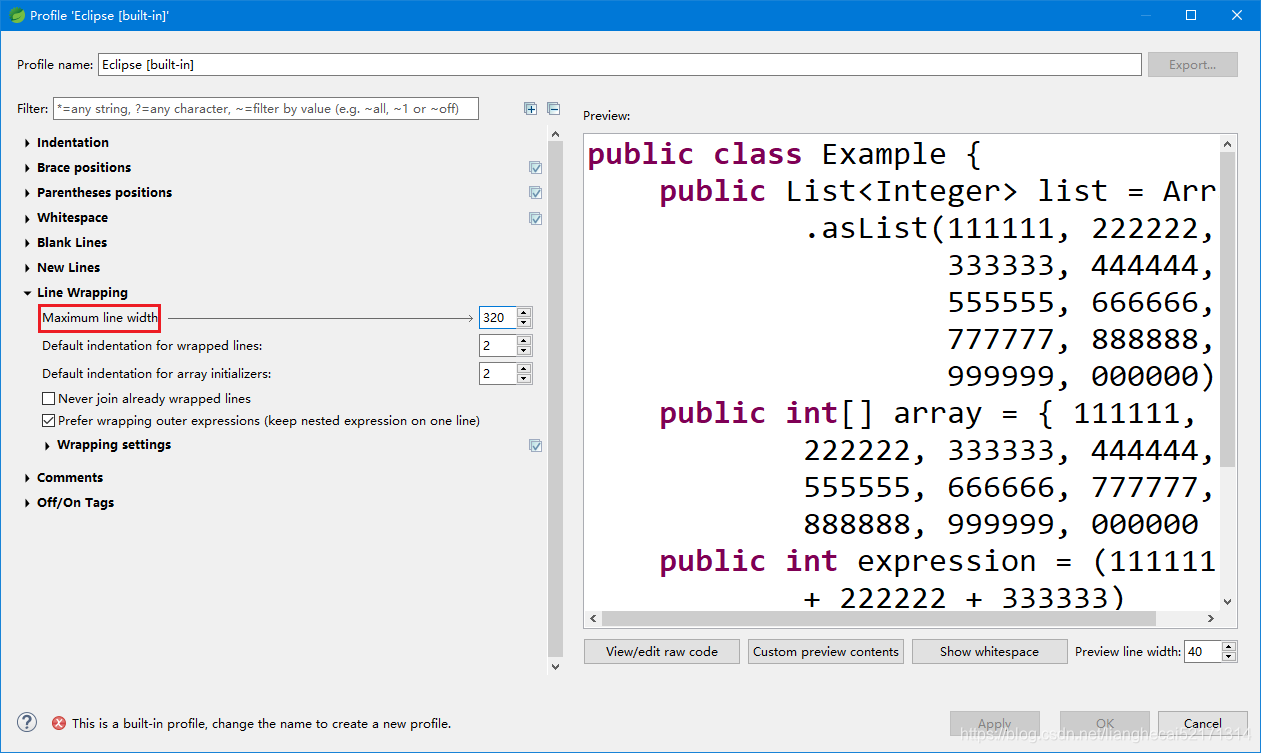
设置控制台最大显示行数
在console面板上右键preferences -> console buffer size,根据需要修改,可以尝试改为最大值


设置控制台禁止自动滚动到最下面,按需灵活启用
在console面板上右键,scroll lock

这个是项目目录的实际文件视图,可以看到.setting,.project,.classpath文件
windows->show -> show view -> navigator

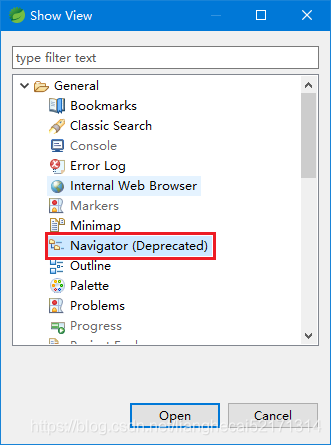
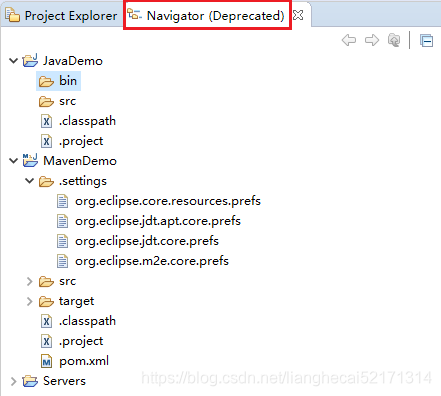
window -> preferences -> General -> editor -> text editors -> undo history size
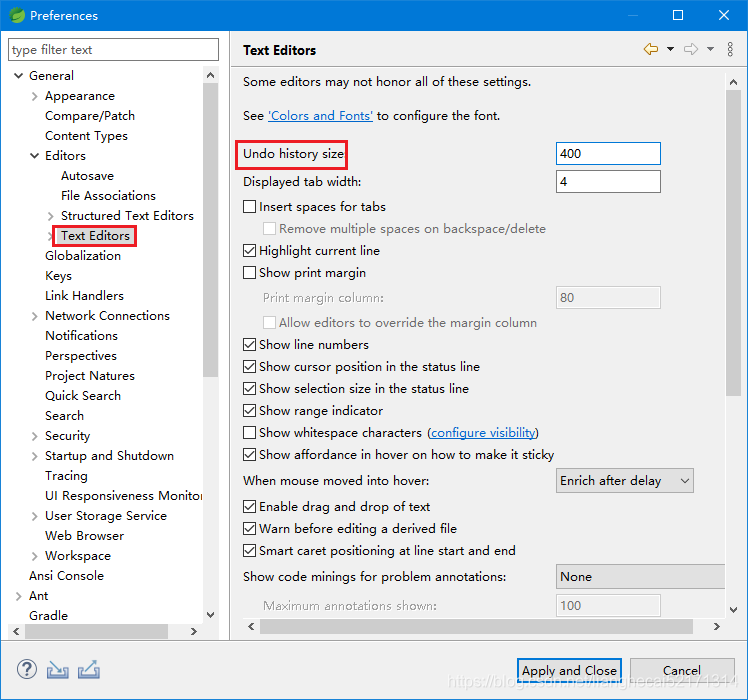
windows->show -> show view -> Maven -> Maven Repositories
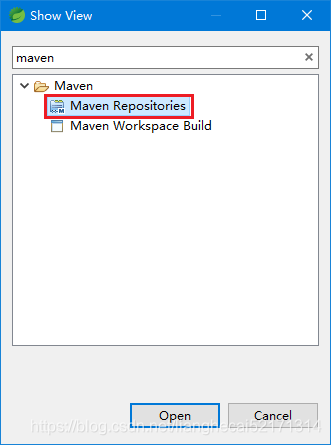

- Eclipse中安装velocity插件
http://jingyan.baidu.com/article/d7130635d9da5513fdf475c4.html
QuickImage 简介信息
这个插件提供了一个可以用来浏览图片的Eclipse编辑器。你可以一张一张进行浏览或以是缩略图的形式查看所有图片。它当前支持的图片格式包括.gif .jpg .jpeg .png .bmp .ico。

- Log4E
工具地址:http://marketplace.eclipse.org/content/log4e
Log4E插件能够帮助你在Java项目中轻松地创建记录器。它可以在以下几个任务中提供帮助:记录器声明,在某些方法条目中进行记录器插入,系统输出替换,已存在记录器语句的修改等。
4. Regex Util
工具地址:http://marketplace.eclipse.org/content/regex-util
这款eclipse插件可以帮助开发人员创建正则表达式(regex)。其目的是让Regex的创建更加容易,更加迅速。它还能够高亮显示正则表达式语法、括号匹配、错误检测,能够提醒正则表达式的功能详细描述等。
Java检测无用代码之UCDetector
如果项目代码量很大,或者维护了好多年,就必然会存在很多无用代码,维护这些代码会带来很大的成本开支,有时候需要清理这些无用代码,可以通过代码覆盖率工具来检测,但是这样也会很费事。
UCDetector : Unnecessary Code Detector,一个检测无用的public代码(类、方法,属性等)的eclipse插件。
官网:http://www.ucdetector.org/
Eclipse update site: http://ucdetector.sourceforge.net/update

eclipse已经提示了一些无用代码,编译器提示:
Preferences > Java > Compiler > Errors/Warning :Unnecessary code
-
Value of local variable is not used
-
Value of parameter is not used(默认Ignore)
-
Unused type parameter(默认Ignore)
-
Unused import
-
Unused private member
-
Unnecessary ‘else’ statement(默认Ignore)
-
Unnecessary cast or ‘instanceof’ operation(默认Ignore)
-
Unnecessary declaration of thrown exception(默认Ignore)
-
Unused ‘break’ or ‘continue’ label
-
Redundant super interface(默认Ignore)
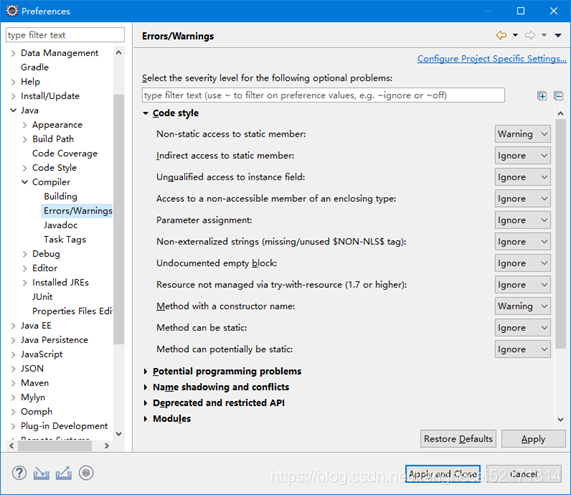
自我介绍一下,小编13年上海交大毕业,曾经在小公司待过,也去过华为、OPPO等大厂,18年进入阿里一直到现在。
深知大多数前端工程师,想要提升技能,往往是自己摸索成长或者是报班学习,但对于培训机构动则几千的学费,着实压力不小。自己不成体系的自学效果低效又漫长,而且极易碰到天花板技术停滞不前!
因此收集整理了一份《2024年Web前端开发全套学习资料》,初衷也很简单,就是希望能够帮助到想自学提升又不知道该从何学起的朋友,同时减轻大家的负担。
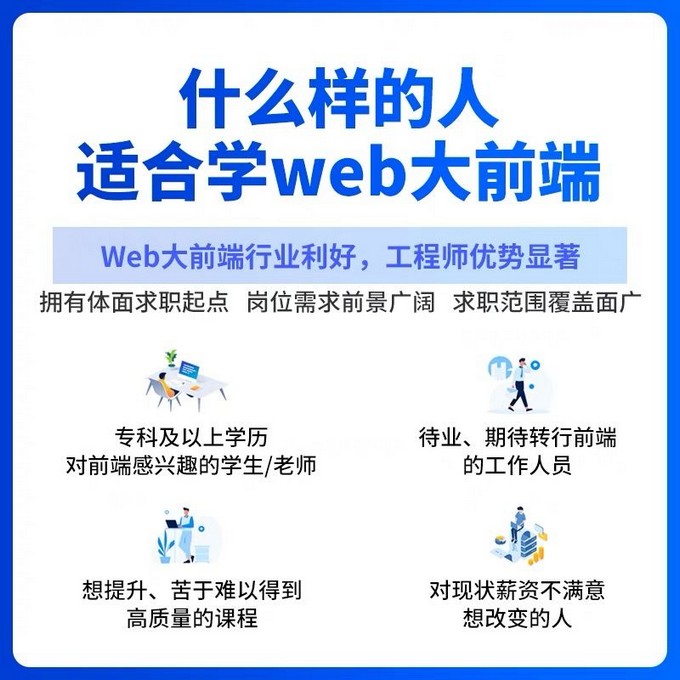
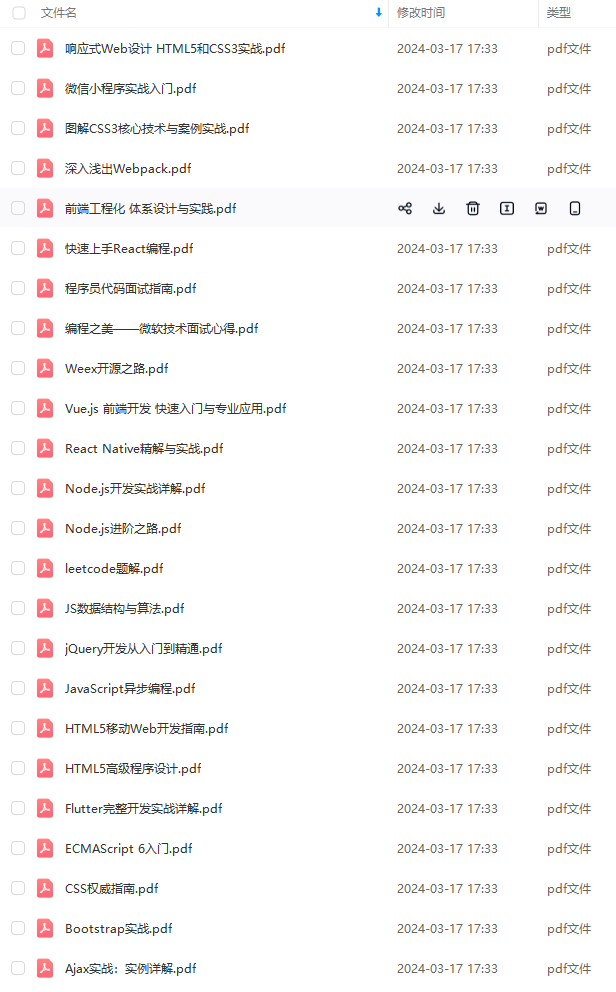
既有适合小白学习的零基础资料,也有适合3年以上经验的小伙伴深入学习提升的进阶课程,基本涵盖了95%以上前端开发知识点,真正体系化!

由于文件比较大,这里只是将部分目录截图出来,每个节点里面都包含大厂面经、学习笔记、源码讲义、实战项目、讲解视频,并且会持续更新!
如果你觉得这些内容对你有帮助,可以扫码获取!!(备注:前端)
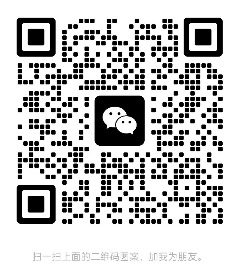
最后
文章到这里就结束了,如果觉得对你有帮助可以点个赞哦,如果有需要前端校招面试题PDF完整版的朋友可以点击这里即可免费获取,包括答案解析。

面经、学习笔记、源码讲义、实战项目、讲解视频,并且会持续更新!**
如果你觉得这些内容对你有帮助,可以扫码获取!!(备注:前端)
[外链图片转存中…(img-FBwoHHpe-1713482386714)]
最后
文章到这里就结束了,如果觉得对你有帮助可以点个赞哦,如果有需要前端校招面试题PDF完整版的朋友可以点击这里即可免费获取,包括答案解析。
[外链图片转存中…(img-3gPftw18-1713482386715)]






















 416
416

 被折叠的 条评论
为什么被折叠?
被折叠的 条评论
为什么被折叠?








